Kā maksimizēt Siri jūsu Mac datorā (09.15.25)
Pirms 2016. gada ar Siri varat runāt tikai caur savu iPhone vai iPad. Bet, ieviešot macOS Sierra, Apple nolēma beidzot ļaut Mac lietotājiem izmantot Siri palīdzību. Kopš tā laika Apple pats ar balsi vadāms AI ir palīdzējis Mac lietotājiem veikt dažādus uzdevumus kā viņu personīgo digitālo palīgu. Tomēr, ja esat jauns Mac lietotājs, jūs varat uzzināt, ka Siri lietotne nedaudz atšķiras no tās iOS kolēģa. Tātad, lai labi izmantotu un maksimizētu Siri, jums jāzina, ko tas var un ko nevar darīt darbvirsmas vai klēpjdatora ekosistēmā. Šajā rakstā mēs centīsimies jūs aizpildīt ar informāciju un padomiem, kā efektīvi izmantot Siri savā Mac datorā.
Ko Siri nevar veikt jūsu Mac datorā? 
Pirms jūs lūdzat Siri kaut ko darīt jūsu vietā, jums jānosaka savas cerības. Lai gan šis AI ir publicēts, ka tas var automātiski darīt visu jūsu labā, patiesībā tas tā nav. Jebkurā gadījumā šeit ir tikai daži no Siri ierobežojumiem:
- Siri nevar aizvērt lietotnes - mēs uzskatām, ka tas ir piesardzības pasākums, lai novērstu nesaglabātu datu vai procesa pārtraukumu gadījumus.
- Siri jūs skaidri dzird tikai klusā vidē - Siri ir atkarīgs no balss komandām, tāpēc, ja apkārtnē ir daudz trokšņu, viņa, iespējams, nespēs pareizi noķert jūsu komandas.
- Siri nav jūsu puisis vai meitene sarežģītu uzdevumu veikšanai - kā mēs esam mēģinājuši noteikt agrāk nedrīkst gaidīt, ka Siri domā jūsu vietā. Jūs nevarat atstāt viņu veikt tādas darbības kā fotoattēlu rediģēšana vai prezentāciju veidošana. Starp citu, ja ir daži uzdevumi, kurus vēlaties automatizēt, varat izmēģināt Mac’s Automator. Jūs nevarat arī lūgt viņu izdzēst nevēlamos failus un notīrīt jūsu Mac. Tam varat izmantot trešo pušu tīrīšanas rīkus, piemēram, Mac labošanas lietotni.
Tagad, kad jums ir ideja, ko jūs varat sagaidīt no Siri, turpiniet un mēģiniet jautāt viņas lietas. Vispirms aktivizējiet funkciju, izmantojot kādu no šiem veidiem:
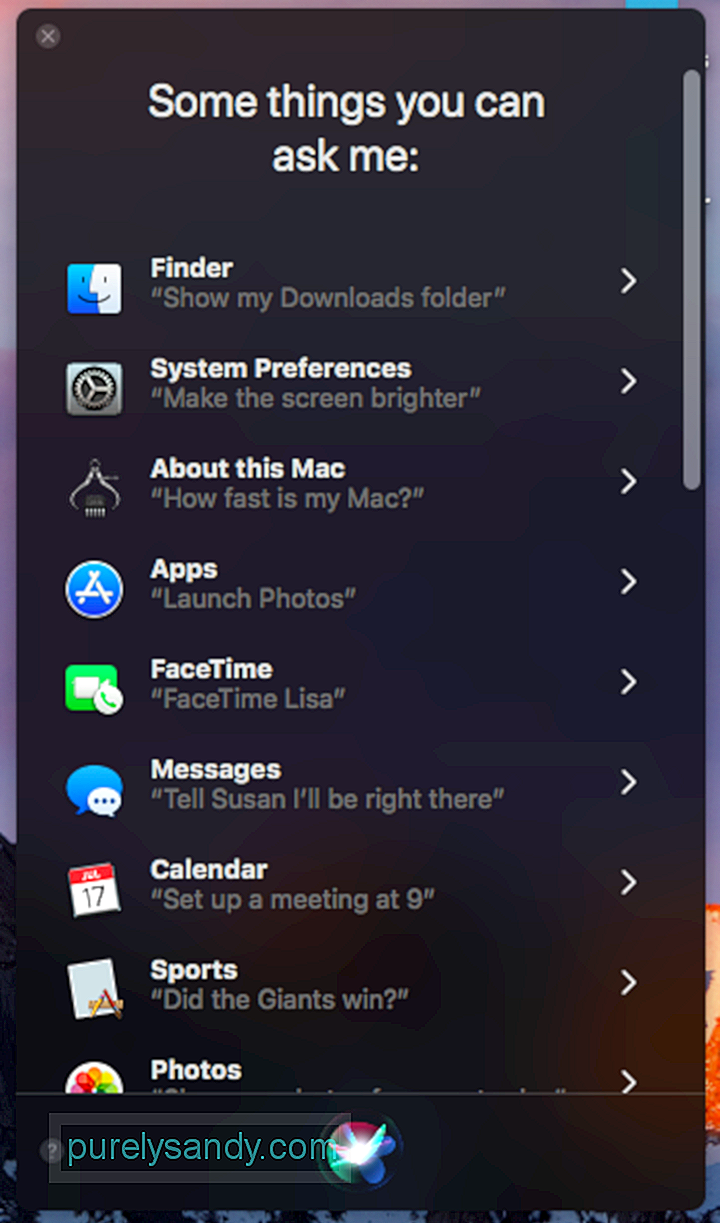
Noklusējuma saīsne Siri palaišanai izmanto tās pašas pogas, lai palaistu Spotlight, tāpēc dažreiz tas var šķist nedaudz traucējošs. Lai gan jūs varat palaist Siri, izmantojot Spotlight, ja jums rodas pēdējais, izmantojot pirmo, izmantojot Command + Space saīsni, mēs domājām, ka jūs joprojām varētu vēlēties, lai pielāgota tastatūras saīsne būtu paredzēta tikai Siri. Tātad, rīkojieties šādi:
Kā aktivizēt “Hey Siri” savā Mac datorā
Siri galvenais mērķis ir atvieglot jūsu dzīvi. Lai saprastu, ka vēl labāk, jūs varat aktivizēt Hey, Siri, kas būtībā ļauj jums pamodināt Siri, nepieskaroties tastatūrai. Tomēr tā nav noklusējuma opcija, tāpēc tā ir jāiestata. Tālāk ir norādītas darbības.
Tagad varat mēģināt palaist Siri, izmantojot iestatīto balss komandu. Tomēr ņemiet vērā, ka, ja jūsu iPhone ir aktivizēts Hey Siri un jūs savā Mac izmantojat arī “Hey”, abus Siris var pamodināt. Tātad, apsveriet iespēju savam Mac datoram izmantot citu vārdu.
Kā izmantot tastatūru, lai sarunātos ar Siri augstajā SjerrāJa jūs esat vairāk rakstnieks nekā runātājs, tā vietā varat iespējot rakstīšanu Siri. Tā rīkojieties šādi:
- atveriet sistēmas preferences & gt; Pieejamība & gt; Siri.
- Atzīmējiet izvēles rūtiņu “Enable Type to Siri”.
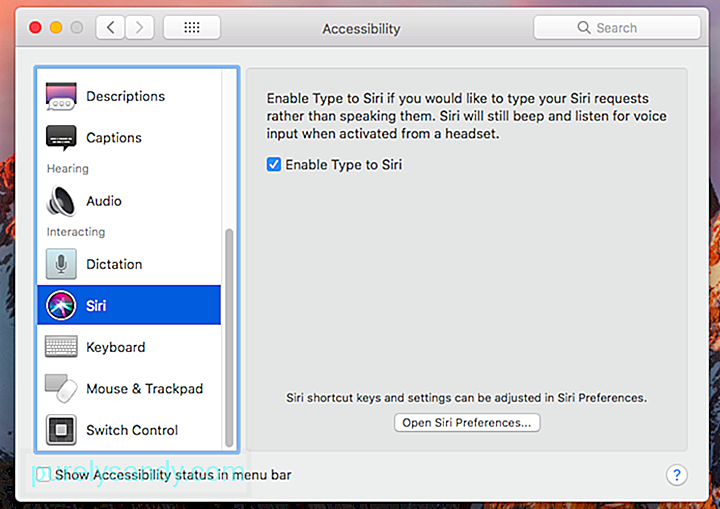
Tādā veidā pēc Siri pamodināšanas parādīsies tastatūra.
Kā pateikt Siri izmantot Google, nevis BingPēc noklusējuma Siri izmantos Bing tiešsaistes meklēšanai. Bet, ja jūs esat Google fans, varat likt viņai pievienoties jums šajā liktenī. Lai gan jūs nevarat mainīt noklusējuma meklētājprogrammu, jūs varat pateikt Siri “meklēt ar Google”. Pēc tam viņa, iespējams, jautās, kas ir tas, ko jūs vēlaties, lai viņa jūs meklētu.
Kā pateikt Siri iestatīt atgādinājumuAtšķirībā no jūsu iPhone, Mac nav lietotnes Pulkstenis, tāpēc jūs nevarat lūgt Siri iestatīt modinātāju vai taimeri. Bet jūs varat viņai likt atgādināt par dažām lietām. Piemēram, jūs vēlaties turpināt lasīt e-pastu vai tīmekļa lapu vēlāk, jūs varat pateikt Siri atgādināt jums vēlāk. Vienkārši aktivizējiet Siri un pēc tam pasakiet viņai kaut ko līdzīgu: “atgādiniet man par to rīt”. Tas liks Siri izveidot atgādinājuma ierakstu ar saiti uz vietni vai e-pastu.
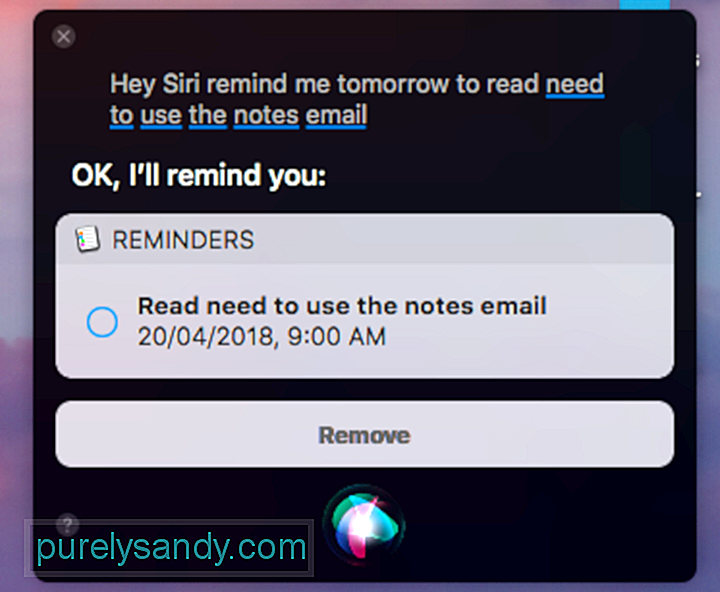
Varat arī lūgt Siri atgādināt par vienumiem, kas uzskaitīti lietotnē Reminders kā arī dzimšanas dienas un citi gadījumi un notikumi jūsu kalendārā. Vienkārši pārejiet uz vienumiem un notikumiem un pasakiet Siri, lai viņš tos atgādina. Siri varat izmantot arī kopā ar kontaktiem. Piemēram, jūs varat pateikt Siri atgādināt, ka zvanāt Džonam Pētersam noteiktā laikā. Diemžēl jūs nevarat izmantot Siri palīdzību visām lietotnēm.
Kā lūgt Siri pievienot kalendāra notikumuTā kā Siri var izmantot lietotnē Kalendārs, varat lūgt viņu izveidot jums notikumu. Vienkārši rīkojieties šādi:
Kā jautāt Siri par laika apstākļiem parādīs jums saistītos datus. Daži no jautājumiem, kurus varat izmēģināt, ir šādi:
- Vai šodien līs lietus?
- Kā šodien ir laika apstākļi? šodien?
- Vai rīt lietus (atrašanās vietā) līs?
Siri meklēšanas rezultātus varat piespraust paziņojumu centrā, lai tos varētu redzēt, kad atverat paziņojumu centru. Lai to izdarītu, vienkārši noklikšķiniet uz ikonas + pelēkā lodziņa augšējā labajā stūrī, kur tiek rādīti Siri rezultāti. Tā kā vaicājums tiks atjaunināts katru reizi, kad kaut ko pajautājat Siri, piespraudot rezultātu, tas tiks saglabāts paziņojumu centrā, ļaujot to vienmēr redzēt un par to atgādināt.
Kā ekrānšāvēt Siri rezultātusJa piespraužat ar paziņojumu centra rezultātiem nepietiek, jūs varat tos saīsināt un saglabāt kā attēlu. Paķerot un velkot Siri parādīto meklēšanas rezultātu lodziņa augšējo joslu, rezultāts tiks pārveidots par PNG failu, kuru varat nomest logā Finder, Microsoft Word vai citā vārdu procesorā.
Citas lietas Jūs varat jautāt SiriTriks, lai uzzinātu, ko Siri var darīt, ir vienkārši izmēģināt. Kas zina, viņa varētu izpildīt jūsu iecerēto pieprasījumu vai sniegt atbildes uz jūsu dedzīgajiem jautājumiem. Bet, lai palīdzētu jums sākt darbu, šeit ir citas lietas, kuras varat lūgt Siri:
Jūs domājat, ka visā šajā rakstā mēs esam noskaidrojuši, cik noderīga var būt Siri, tad kāpēc mēs iesakām to atspējot? Ir vairāki iemesli, kāpēc jūs vairs nevēlaties Siri palīdzību. Pirmkārt, jums varētu nepatikt ideja, ka mākslīgajam intelektam ir pieejams praktiski viss, kas atrodas jūsu Mac datorā un pat ārpus tā. Lai gan Siri ir diezgan droša tehnoloģija, nekad nevar būt pārāk drošs, kad notiks nākamais lielais kiberheists un kādas lietotnes un programmas tiks apdraudētas.
Lai manuāli atspējotu Siri, rīkojieties šādi:
No aktivizēšanas līdz Siri atspējošanai mēs ceram, ka šī rokasgrāmata palīdzēs jums maksimāli izmantot šo Apple ekskluzīvo funkciju. Vai jums ir citi ar Siri saistīti padomi un ieteikumi, ar kuriem dalīties? Informējiet mūs komentāros!
YouTube video: Kā maksimizēt Siri jūsu Mac datorā
09, 2025

